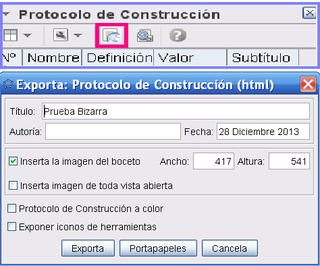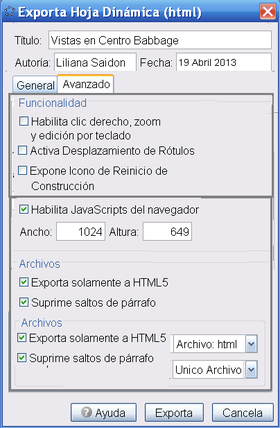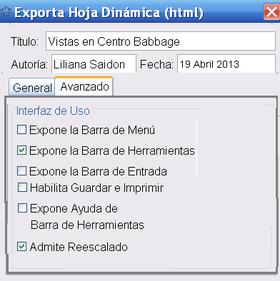Exporta / Incrustaen CMS, VLE (Moodle LMS) y Wiki

| Ver sección Cuadro de Exportación. |
Incrusta en página web
Para crear, a partir de archivos GeoGebra, páginas web interactivas, las llamadas Hojas Dinámicas, basta con seleccionar la opción ![]() Hoja Dinámica como Página Web (html)...
Hoja Dinámica como Página Web (html)...
- del ítem Exporta del Menú Archivo y proseguir para subir esta hoja dinámica (como página web a GeoGebra)
- desde la Barra de Estilo del Protocolo de Construcción seleccionar, desde el cuadro emergente, lo que se vaya a exportar.
Sendos cuadros de diálogo ofrecen el par de alternativas,  subir al ámbito de GeoGebra directamente la hoja dinámica o
subir al ámbito de GeoGebra directamente la hoja dinámica o exportar como Página Web (html) el Protocolo decidiendo sobre los restantes componentes como se ilustra a continuación:
exportar como Página Web (html) el Protocolo decidiendo sobre los restantes componentes como se ilustra a continuación:
Incrustando a CMS, VLE (Moodle-Ambiente de Enseñanza Virtual) y Wiki
Si el Sistema de Gestión de Contenidos del Ambiente Educativo Virtual (en inglés, Content Management System - Virtual Learning Environment) está habilitado para incluir un simple HTML, el modo más sencillo es incrustar la construcción interactiva de GeoGebra usando el atajo de teclado
Ctrl + Shift + M.
El código HTML aparecerá en el portapapeles y bastará con alternar entre el CMS (Sistema de Gestión de Contenidos) o VLE (Ambiente Educativo Virtual) de modo de editar el HTML y pegarlo allí.
Para cambiar algunos parámetros del texto a copiar, se debe usar el Cuadro de Exportación seleccionando en la pestaña Avanzado, Portapapeles:html
GeoGebra
Otra alternativa es subir la hoja dinámica a GeoGebra, lo que ahora puede realizarse con facilidad desde GeoGebra con la opción Archivo > Comparte.... GeoGebra ofrecerá un código de incrustación - embed code - a emplear.
MediaWiki y Sitios Google
Para subir una hoja dinámica a MediaWiki o Google Sites se puede emplear Archivo > Exporta > Hoja Dinámica como Página Web (html) y en la pestaña Avanzado del Cuadro de Exportación elegir Portapapeles: MediaWiki o Portapapeles: Google Gadget respectivamente.
Para MediaWiki basta con pegar el código desde el portapapeles a la página editada.
Para los Sitios Google (Google Sites), primero se debe guardar el código como gadget y luego usar la alternativa de Insertar Gadget.
 Sube al ámbito de GeoGebra
Sube al ámbito de GeoGebra
Desde la correspondiente pestaña del Cuadro de Exportación. se puede ingresar...
- un título para la construcción
- un Texto previo como breve descripción preliminar y uno Debajo de la Construcción como desafío o propuesta
... al completar esta información, basta pulsar Subir para que se sume al repertorio de GeoGebra.
Detalles sobre Ajustes Avanzados
La pestaña Avanzado de GeoGebra permite determinar la siguiente serie de parámetros.
Funcionalidad:
- Clic derecho habilitado, zoom y modalidades de edición de teclado: Al tildar esta alternativa será posible acceder al menú contextual de los objetos de la Vista Gráfica y decidir si cada uno de ellos, por ejemplo, se va a mostrar u ocultar, su rótulo va a quedar o no expuesto, dejará o no rastro, y otras alternativas del Cuadro de Propiedades). Es posible también emplear las teclas de atajo.
- Activa Desplazamiento de Rótulos: Cuando se tilda, es posible mover los rótulos de los puntos o de otros objetos.
- Expone el icono de reinicio de construcción: Pasa a quedar disponible, en la esquina superior derecha de la aplicación interactiva, un icono que permite reiniciar el boceto, representaciones gráficas y condiciones a su estado inicial.
- Explorador para guiones JavaScript: Al estar habilitados los guiones JavaScipt el explorador expone adecuadamente la construcción.
Interfaz de Uso:
- Expone la Barra de Menú: La barra de menú aparece en el applet interactivo.
- Habilita Guardar, Imprimir y Deshacer: Es posible deshacer lo que se intenta sobre la construcción en marcha, imprimirla y guardarla. Como de este modo, se permite el acceso, a partir de la aplicación, al disco rígido o cualquier dispositivo de almacenamiento y a las impresoras, en cada ocasión se solicitará la confirmación previa para abrir tal aplicación para corroborar la confianza pertinente, por lo que estos accesos involucran (ver en Referencia:Parámetros Applet, la mención a applets identificadas).
- Expone la Barra de Herramientas: La barra de herramientas queda expuesta y se puede emplear cualquiera de las geométricas sobre la aplicación interactiva.
- Expone Ayuda de Barra de Herramientas: En conjunto con la Barra de Herramientas, se dispone de la Ayuda correspondiente al operar sobre la aplicación interactiva. Esta es una alternativa que promueve cierta autonomía en el aprendizaje operatorio básico que se precisa para trabajar con la aplicación, sobre todo la de geometría, y es un propósito que lleva tildar esta opción.
- Expone la Barra de Entrada: El campo de entrada aparece en la zona inferior de la aplicación interactiva permitiendo usar la entrada algebraica y hasta los comandos para profundizar las exploraciones.
- Admite Reescalado: Cuando está activa esta opción, el applet intentará re-escalar la construcción según el zoom del explorador, así como cambiar el tamaño del applet. Esta opción se ignora en caso de haber múltiples vistas de la aplicación (applet) expuestas.
- Ancho y Altura: Permite establecer las dimensiones de la aplicación interactiva.
Si se reduce la medida de la aplicación, puede que zonas importantes de la hoja dinámica resulten invisibles cuando se vaya a operar con la aplicación.
- Inclusión de Barras. Las dimensiones deben cuidarse para que lo exportado refleje lo que se pretende.
Archivos:
- Admite Uso fuera de línea (offline): Crea no solo el archivo html, sino también los
*.jarcorrespondientes
- Eliminar Cortes de Línea: elimina los cortes de línea del código resultante. Esta maniobra, pese a redundar en una edición de código menos amigable, se requiere cuando se va a incluir la aplicación en WordPress.
- Desplegable de Archivo: Se puede elegir si el archivo a exportar será html, MediaWiki, GoogleGadget o Moodle.
- Único Archivo: Se creará una página web dinámica usando un único archivo .html.
- Único Archivo (Pestañas): Más de una hoja dinámica podrá desplegarse con el explorador, para pasar de una a otra se empelarán las correspondientes pestañas. Esta maniobra crea algunos archivos adicionales (por ejemplo, Tabber.js y ggb.css) que se requieren ser copiados junto al .html.
- Archivos Vinculados: Crea hojas dinámicas vinculadas lo que se condice con varios archivos .html a ser copiados en conjunto. Esta maniobra deja, ademas, disponibles los botones Siguiente y Atrás para trabajar en más de una.
| La cantidad de datos que es necesario cargar para la ejecución de la aplicación o applet y su peso en bytes se reduce significativamente (400kB a 1300kB, cuando se emplea geogebra.org como código base - codebase -) si se contemplan las medidas que se listan a continuación. |
Peso de los archivos como limitante
Condiciones para acotar el peso de los datos
- Todo se reduce a la
 Vista Gráfica, evitando la Hoja de Cálculo, ni
Vista Gráfica, evitando la Hoja de Cálculo, ni  Vista CAS.
Vista CAS. - No se incluye ni la barra de todo menú ni la de entrada, etc.
- Se controla el uso del Buscador para Guiones de Java - JavaScript
- Respecto de los comandos
Se hace viable la exportación completa y/o se reduce el peso cuando no se emplea comando alguno de los que requieren cálculo simbólico...
- Los propios de la
 Vista CAS como f'(x), Integral, Tangente, Desarrolla u
Vista CAS como f'(x), Integral, Tangente, Desarrolla u - Otros, propios de CAS (Cálculo Avanzado) o exclusivos
- Los de Discreta.
| Puede estar inhabilitada temporalmente la exportación en las versiones más recientes de GeoGebra. En los ámbitos 3D(imensionales) es de por sí, inviable. |
 Exporta como Página Web (html)
Exporta como Página Web (html)
Para crear un archivo de página html en el equipo de trabajo, deben seguirse las indicaciones que aparecen detalladas a continuación:
- Seleccionar la pestaña
 Exporta como Página Web (html) en la caja de diálogo desplegada por la opción
Exporta como Página Web (html) en la caja de diálogo desplegada por la opción  Hoja Dinámica como Página Web desde el Exporta del Menú Archivo
Hoja Dinámica como Página Web desde el Exporta del Menú Archivo
Pestaña General
- En la zona superior de la ventana de exportación, anotar los datos correspondientes a Título, Autoría y Fecha de la Hoja Dinámica.
- Añadir un Texto previo y uno Debajo de la Construcción en sendos espacios ofrecidos en la pestaña General.
Pestaña Avanzado
- Indicar las condiciones de Funcionalidad de la construcción dinámica (des)tildando las casillas de esa sección, en la pestaña Avanzado.
- Establecer cuestiones de la Interfaz de Uso
Además de las dimensiones fijadas por la altura y el ancho, también se puede determinar si se cuenta o no...
- con la Barra de Herramientas
- con la posibilidad de guardar e imprimir. - Indicar si la construcción va a incluirse de por sí en la página web directamente o si se abrirá con un clic sobre un botón.
Applet / Aplicación
El archivo HTML exportado, por ejemplo circular.html puede apreciarse con cualquier navegador de Internet Sea Mozilla, Internet Explorer, Safari u otros.
Para que el comportamiento de la construcción sea dinámico, el equipo de trabajo debe tener instalado Java.
Para trabajar sobre una Hoja Dinámica en uno de los equipos de una red, como la escolar, quien la administre debe asegurarse de contar con Java adecuadamente instalado, incluyendo todo "plugin" pertinente para los buscadores correspondientes.
- Para editar el texto de una Hoja Dinámica, basta con abrir el archivo HTML exportado con cualquier sistema de procesamiento de textos (por ejemplo. FrontPage, OpenOffice Writer). También puede editarse el applet de la Hoja Dinámica abriendo el archivo GGB con GeoGebra y guardándolo después, con el mismo nombre.